硬盘分区的目的是什么
硬盘分区的目的:1、把硬盘分割开来形成不同的分区,把相同的文件放到同一个分区就方便管理和使用。2、有利于数据安全;把硬盘分区,然后把文件分开存放,在中毒后就有充分的时间来采取措施防止病毒和清除病毒,即使需要重做系统也只会丢失系统所在的数据而其它数据将得以保存。3、把硬盘分区,可以把不同类型的文件分开存放,在需要某个文件时可以直接到特定的分区去寻找,可以节约寻找文件的时间。

本教程操作环境:windows7系统、Dell G3电脑。
现如今随着科技的不断发展,一般个人电脑(PC)的硬盘配置都是不会少于300GB的,在这样的情况下如何管理好硬盘就成了最大的问题。
面对硬盘这样大的一个空间,为了方便管理和使用分割硬盘空间是不错的选择(即为硬盘分区)。
硬盘分区让各个分区都独立开来,这样如果一个遇到病毒或者数据丢失也不会对除该分区以外的分区造成影响。硬盘分区让我们可以把不同的文件分开储存,这样大大节约了需要文件时的寻找时间。
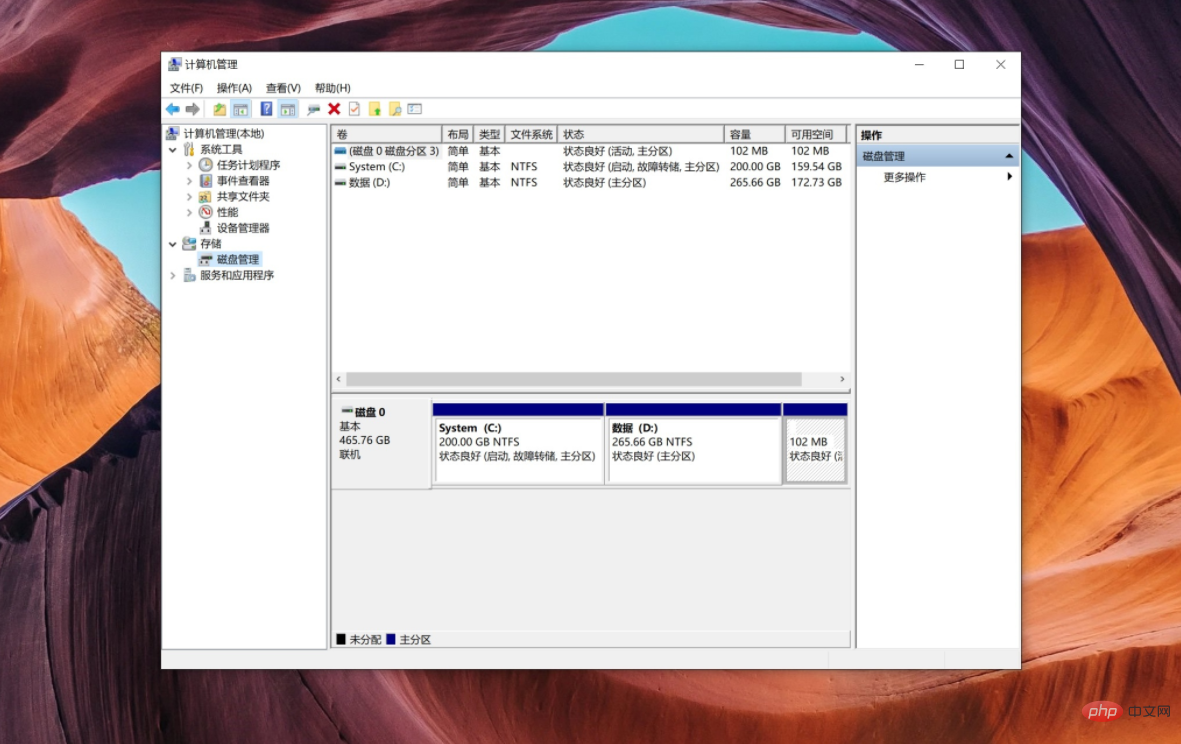
易于管理和使用:
一个没有分区的硬盘就像一个大柜子,如果我们在柜子里放些衣物和化妆品就会显得很杂乱没有规则更不容易管理和拿取,这时如果我们找来木匠把柜子分割成不同的空间,用来分别储存衣物和化妆品就会让我们很容易管理和拿取衣服和化妆品。
同样的一个硬盘如果不分割空间而直接储存各种文件会让我们难以管理和使用,如果我们用工具(如:软件分区助手能对硬盘分区进行管理)把硬盘分割开来形成不同的分区,把相同的文件放到同一个分区这样就方便了我们的管理和使用。
有利于数据安全:
如果漏雨,一个没有分割的大柜子里面的东西肯定全部无法避免被雨水侵蚀的命运,而把柜子分割开来则会因每个空间相对独立,先侵蚀的只会是正好漏雨的空间如果及时采取措施那其它空间里的东西将得以保存。
如果中病毒,一个没有分区的硬盘,里面保存的数据肯定全部都会被感染或者损坏,而如果用工具(如:软件分区助手)把硬盘分区,然后把文件分开存放,在中毒后我们有充分的时间来采取措施防止病毒和清除病毒,即使需要重做系统也只会丢失系统所在的数据而其它数据将得以保存。
节约寻找文件的时间:
在没有分区的硬盘里面找文件就想在一个大柜子里面找衣服一样,总会翻动很多东西才能找到自己想要的。如果我们用工具把硬盘分区(如:软件分区助手可以为硬盘分区),这样使我们可以把不同类型的文件分开存放,在需要某个文件时可以直接到特定的分区去寻找,这样避免了我们翻找过多的文件。
更多相关知识,请访问常见问题栏目!
以上是硬盘分区的目的是什么的详细内容。更多信息请关注PHP中文网其他相关文章!

热AI工具

Undresser.AI Undress
人工智能驱动的应用程序,用于创建逼真的裸体照片

AI Clothes Remover
用于从照片中去除衣服的在线人工智能工具。

Undress AI Tool
免费脱衣服图片

Clothoff.io
AI脱衣机

Video Face Swap
使用我们完全免费的人工智能换脸工具轻松在任何视频中换脸!

热门文章

热工具

记事本++7.3.1
好用且免费的代码编辑器

SublimeText3汉化版
中文版,非常好用

禅工作室 13.0.1
功能强大的PHP集成开发环境

Dreamweaver CS6
视觉化网页开发工具

SublimeText3 Mac版
神级代码编辑软件(SublimeText3)
 远程桌面无法验证远程计算机的身份
Feb 29, 2024 pm 12:30 PM
远程桌面无法验证远程计算机的身份
Feb 29, 2024 pm 12:30 PM
Windows远程桌面服务允许用户远程访问计算机,对于需要远程工作的人来说非常便利。然而,当用户无法连接到远程计算机或远程桌面无法验证计算机身份时,会遇到问题。这可能是由网络连接问题或证书验证失败引起的。在这种情况下,用户可能需要检查网络连接、确保远程计算机是在线的,并尝试重新连接。另外,确保远程计算机的身份验证选项已正确配置也是解决问题的关键。通过仔细检查和调整设置,通常可以解决Windows远程桌面服务中出现的这类问题。由于存在时间或日期差异,远程桌面无法验证远程计算机的身份。请确保您的计算
 硬盘序列号是几位数 Win11硬盘序列号查询方法
Feb 29, 2024 pm 09:04 PM
硬盘序列号是几位数 Win11硬盘序列号查询方法
Feb 29, 2024 pm 09:04 PM
硬盘序列号可以通过硬盘的包装盒,或硬盘的外壳查看,也可以在Win11系统中查看,只不过有些用户不知道方法,这篇文章是本站给大家带来的Win11硬盘序列号查询方法。硬盘序列号是几位数电脑硬盘序列号是一种唯一的标识,用于标识特定的硬盘驱动器。它是由硬盘制造商提供的,不能被使用者修改。硬盘序列号通常包含10~20位数字和字母,当然一般由12位组成,可以用来记录硬盘容量、加载模式、读写速度等硬盘参数。在计算机系统中,硬盘序列号通常被用来识别和区分不同的硬盘,并在某些情况下被用于密码保护、软件授权等。通过
 2024 CSRankings全美计算机科学排名发布!CMU霸榜,MIT跌出前5
Mar 25, 2024 pm 06:01 PM
2024 CSRankings全美计算机科学排名发布!CMU霸榜,MIT跌出前5
Mar 25, 2024 pm 06:01 PM
2024CSRankings全美计算机科学专业排名,刚刚发布了!今年,全美全美CS最佳大学排名中,卡耐基梅隆大学(CMU)在全美和CS领域均名列前茅,而伊利诺伊大学香槟分校(UIUC)连续六年稳定地位于第二。佐治亚理工学院则排名第三。然后,斯坦福大学、圣迭戈加利福尼亚大学、密歇根大学、华盛顿大学并列世界第四。值得注意的是,MIT排名下跌,跌出前五。CSRankings是由麻省州立大学阿姆赫斯特分校计算机与信息科学学院教授EmeryBerger发起的全球院校计算机科学领域排名项目。该排名基于客观的
 计算机的e是什么
Aug 31, 2023 am 09:36 AM
计算机的e是什么
Aug 31, 2023 am 09:36 AM
计算机的“e”是科学计数法符号,字母 "e" 在科学计数法中用作指数分隔符,表示 "乘以 10 的多少次方",在科学计数法中,一个数通常被写为M × 10^E的形式,其中 M 是一个介于1到10之间的数,而E表示指数。
 VBOX_E_OBJECT_NOT_FOUND(0x80bb0001)VirtualBox错误
Mar 24, 2024 am 09:51 AM
VBOX_E_OBJECT_NOT_FOUND(0x80bb0001)VirtualBox错误
Mar 24, 2024 am 09:51 AM
在VirtualBox中尝试打开磁盘映像时,可能会遇到错误提示,指示硬盘无法注册。这种情况通常发生在您尝试打开的VM磁盘映像文件与另一个虚拟磁盘映像文件具有相同的UUID时。在这种情况下,VirtualBox会显示错误代码VBOX_E_OBJECT_NOT_FOUND(0x80bb0001)。如果您遇到这个错误,不必担心,有一些解决方法可以尝试。首先,您可以尝试使用VirtualBox的命令行工具来更改磁盘映像文件的UUID,这样可以避免冲突。您可以运行命令`VBoxManageinternal
 如何在Linux系统下强制进行硬盘格式化
Feb 25, 2024 am 08:39 AM
如何在Linux系统下强制进行硬盘格式化
Feb 25, 2024 am 08:39 AM
Linux怎么强制格式化硬盘 在使用Linux系统时,有时候我们需要对硬盘进行格式化,以便重新分区或者清除硬盘中的数据。本文将介绍如何在Linux系统中强制格式化硬盘,并提供具体的代码示例。 1.查看硬盘设备 首先,我们需要查看硬盘设备的信息,以确定要格式化的硬盘设备。可以通过以下命令查看: #fdisk-l 该命令会列出系统中所有的硬盘设备
 未能打开这台计算机上的组策略对象
Feb 07, 2024 pm 02:00 PM
未能打开这台计算机上的组策略对象
Feb 07, 2024 pm 02:00 PM
在使用电脑时,操作系统偶尔也会出现故障。今天遇到的问题是在访问gpedit.msc时,系统提示无法打开组策略对象,因为可能缺乏正确的权限。未能打开这台计算机上的组策略对象解决方法:1、访问gpedit.msc时,系统提示无法打开该计算机上的组策略对象,因为缺乏权限。详细信息:系统无法定位指定的路径。2、用户点击关闭按钮后,弹出如下错误窗口。3、立即查看日志记录,并结合记录信息,发现问题出在C:\Windows\System32\GroupPolicy\Machine\registry.pol文件
 win11添加新硬盘教程
Jan 05, 2024 am 09:39 AM
win11添加新硬盘教程
Jan 05, 2024 am 09:39 AM
在购买电脑的时候,不一定会选择很大的硬盘,这时候如果我们想在win11添加新硬盘,可以先安装购买的新硬盘,然后在电脑里添加分区就可以了。win11添加新硬盘教程:1、首先,我们拆开主机,找到硬盘的插槽。2、找到后,我们先接上“数据线”,一般会有防呆设计,插不进去反个方向即可。3、随后将新的硬盘插入硬盘插槽。4、插入后,将数据线的另一头接到电脑的主板上。5、安装完成后,就可以装回主机,并开机了。6、开机后,我们右键“此电脑”,打开“计算机管理”7、打开后,点击左下角的“磁盘管理”8、随后在右边可以





